360健康助手关闭详细步骤
- 作者:佚名
- 来源:灵犀17资源站
- 时间:2025-07-25 11:39:44
在使用电脑的过程中,许多用户会遇到360健康助手自动弹出的情况,该功能会在工作一段时间后触发屏保模式,并伴随频繁的广告推送,影响使用体验。针对这一困扰,本文将详细介绍如何彻底关闭360健康助手,帮助用户避免不必要的干扰。关闭操作简单易行,只需通过360安全卫士的设置界面进行调整即可完成。
360健康助手关闭方法详解
当电脑屏幕上出现360健康助手的提示界面时,用户可以直接点击上方的设置选项进入配置页面。或者,您也可以从360安全卫士的主界面出发,依次导航至设置菜单,找到健康助手相关功能。这一步是关闭过程的关键起点,确保您能顺利访问后续设置项。在设置页面中,您会看到清晰的选项布局,便于快速定位目标功能。

进入健康助手设置后,首要任务是关闭定时休息功能。该功能是导致屏保和广告弹出的核心原因,取消勾选相应选项即可立即生效。如果您不希望完全禁用该助手,可以选择自定义时间间隔,例如延长休息提示的频率,或取消默认的10分钟隐私保护设置。这样能在保留基本功能的同时,减少广告侵扰。调整过程中,系统会提供实时预览,帮助您确认更改效果。
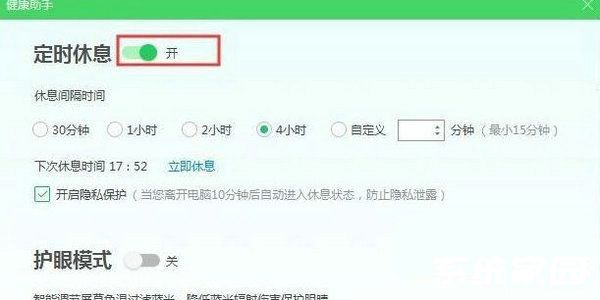
完成关闭操作后,系统将不再自动弹出健康助手提示,屏保模式也会随之停止。用户会立即感受到工作流程的顺畅性提升,广告推送显著减少。建议在关闭后重启电脑以巩固设置,确保所有更改完全应用。这一步骤能有效避免残留问题,提供更稳定的使用环境。
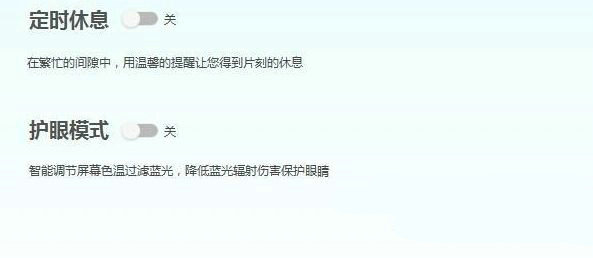
综上所述,通过上述方法关闭360健康助手,用户能有效解决广告和屏保带来的不便。整个过程仅需几分钟,操作简单且无需专业技术知识。如果您在尝试中遇到任何疑问,可参考360安全卫士的官方帮助文档获取支持。记住,定期检查设置能预防功能自动恢复,确保长期无忧的使用体验。遵循这些步骤,您将享受更自由、高效的电脑操作时光。
上一篇:拼多多取消订单操作指南
下一篇:解压专家解压失败原因与解决方案













